对于刚接触solidworks的朋友来说,可能还不太清楚Solidworks在平面上刻字的详细步骤,在这里小编就为大家带来了solidworks的使用说明,感兴趣的朋友可以来了解了解哦。
1、点击文件,新建一零件
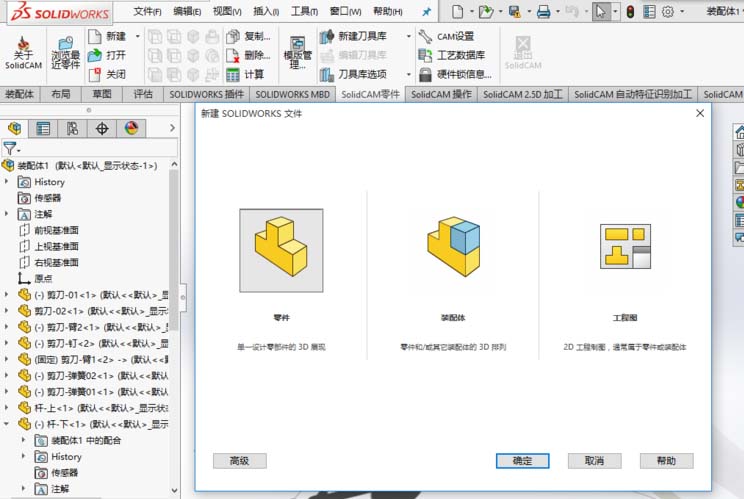
2、点击草图绘制,制作一矩形,
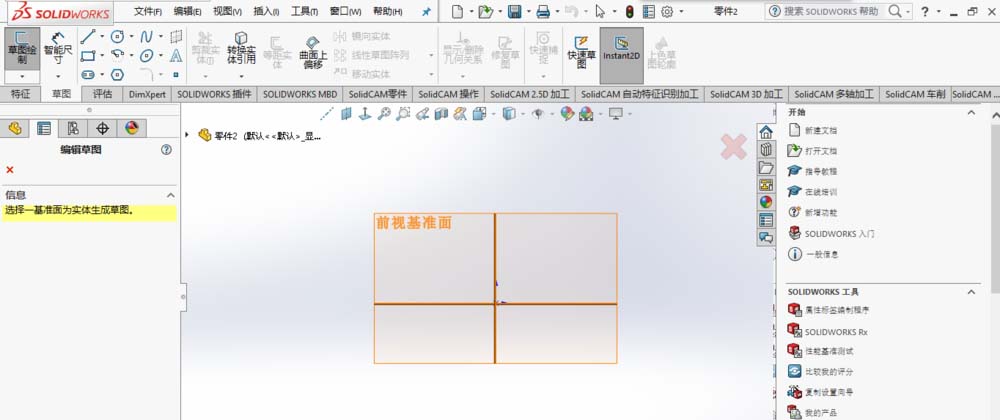
3、点击特征,再点击拉伸凸台

4、点击包覆,再点击矩形平面
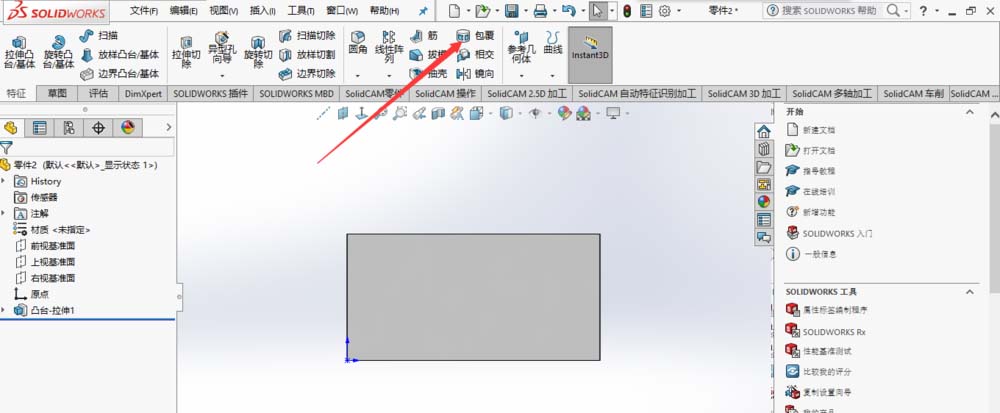
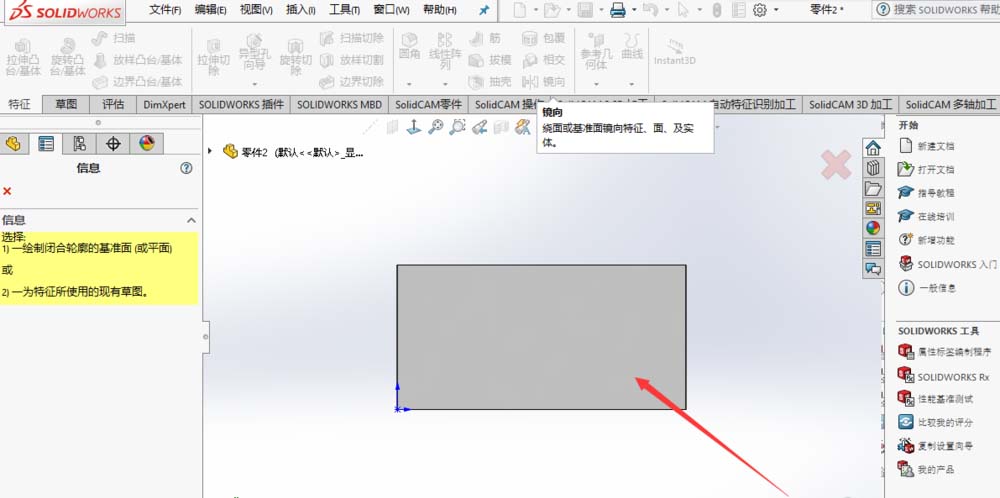
5、点击文字,开始输入自己想要刻的文字,
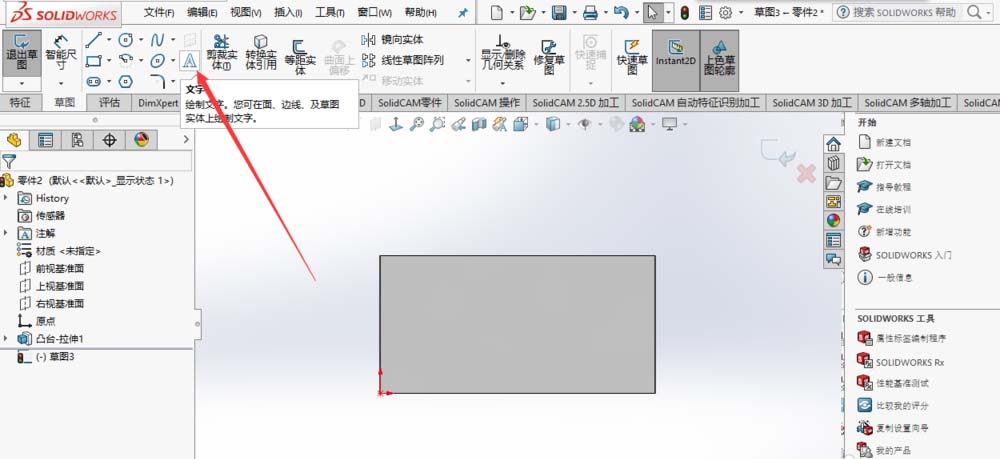

6、点击打钩确定,调整好文字位置,点击一下图标确定

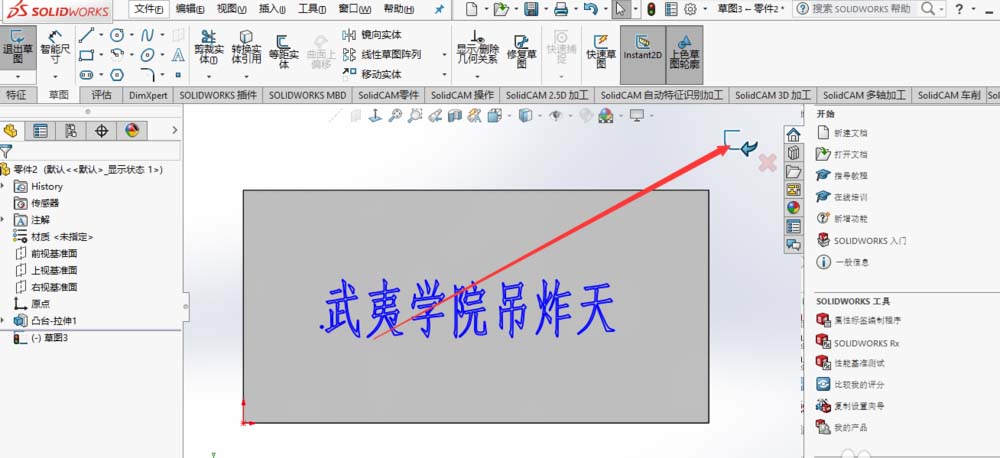
7、包覆方法与类型根据你所需要的去改,(这儿以浮雕为例)包覆草图的面点击要刻文字的那一面,拔模方向默认,点击确定
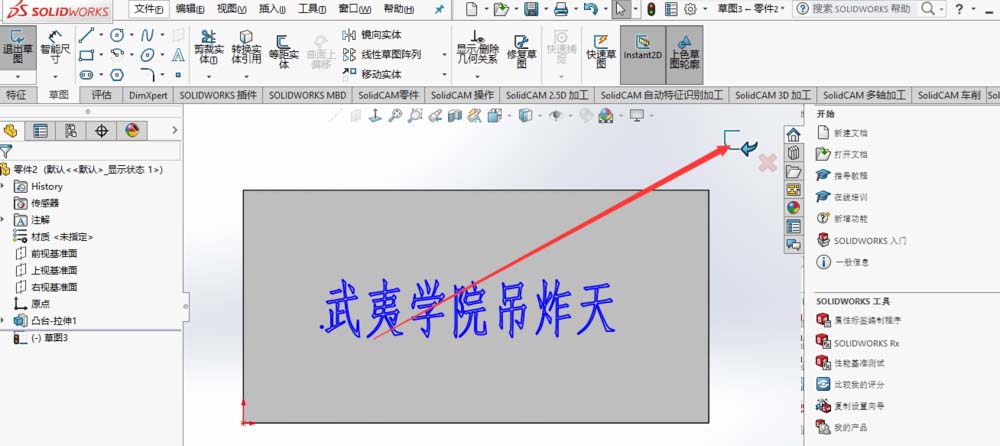
8、刻字就成功了。
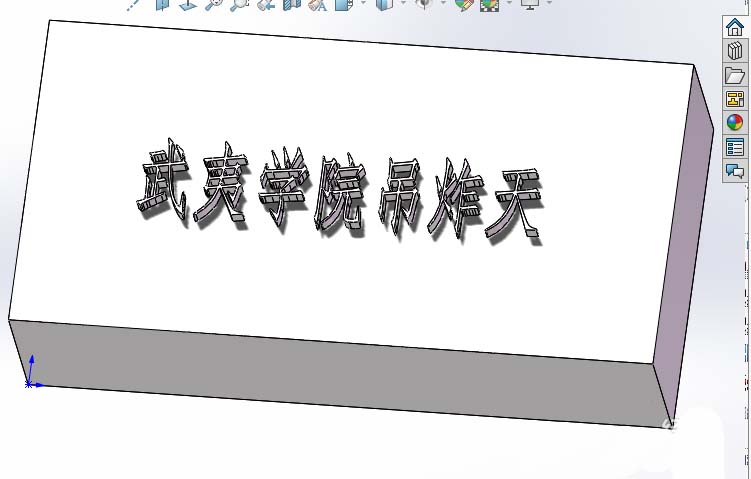
还不了解Solidworks在平面上刻字的详细步骤的朋友们,不要错过小编带来的这篇文章哦。
以上就是Solidworks在平面上刻字的详细步骤全部内容了,希望对大家有帮助!更多内容请关注茄熊软件下载




发表评论 取消回复